大家好,我是网站站长,平时运营网站时常接触到视频制作需求,抖音短视频中的上下遮盖中间视频效果很受欢迎——它让竖屏内容更聚焦,提升观看沉浸感,作为常用Adobe Premiere Pro(简称PR)的老手,我发现这技巧简单实用,能快速提升视频专业度,我就详细分享如何在PR中实现这种效果,无论你是新手还是经验者,跟着步骤操作,10分钟内就能搞定,PR的强大功能让创意无限,但关键在于正确设置和细节处理。
准备阶段很重要,打开PR软件,创建新项目,这一步看似基础,却直接影响后续效果,我建议命名清晰,抖音竖屏遮盖项目”,便于管理,新建序列:这是核心,抖音常用9:16竖屏比例,所以序列设置需精准,在“新建序列”对话框中,选择“设置”标签,自定义参数,分辨率输入1080x1920(即1080p竖屏),帧速率设为30fps(匹配多数手机拍摄),像素长宽比选“方形像素”,确认后,序列面板就显示竖屏布局了,别跳过这步;错误比例会导致导出视频变形,影响最终效果。

导入素材是下一步,将你的视频文件拖入项目面板,然后拉到时间线序列中,如果素材是横屏(如16:9),PR会自动适应序列大小,但可能需要调整,这时,别急着加遮盖——先预览视频内容,我习惯用“效果控件”面板调整位置:选中时间线上的视频片段,在“运动”选项中缩放或移动,确保主体居中,缩放值通常设为70-80%,避免内容被裁剪,人物访谈视频,重点在面部;放大到75%,能突出细节,处理完素材,才进入遮盖部分。
添加上下遮盖是关键创意环节,PR的图形工具简化了过程,转到“文件”菜单,新建一个“旧版标题”,命名为“上遮盖”,在标题编辑器中,选择矩形工具,绘制一个覆盖序列上部的黑色矩形,调整大小至覆盖顶部20%区域(具体比例根据需求;抖音常用15-25%),设置填充颜色为纯黑(RGB 0,0,0),无描边,完成后,关闭编辑器,将“上遮盖”标题拖到时间线视频轨道的上方轨道(如V2轨道),同样方法,新建“下遮盖”标题,覆盖底部区域,位置对齐需精确;用“效果控件”面板微调Y轴坐标,确保遮盖无缝衔接,我常用快捷键(如P键选择位置工具)加速工作流,遮盖颜色可自定义;换成品牌色或渐变,增强视觉吸引力,但黑色最保险,避免分散注意力。
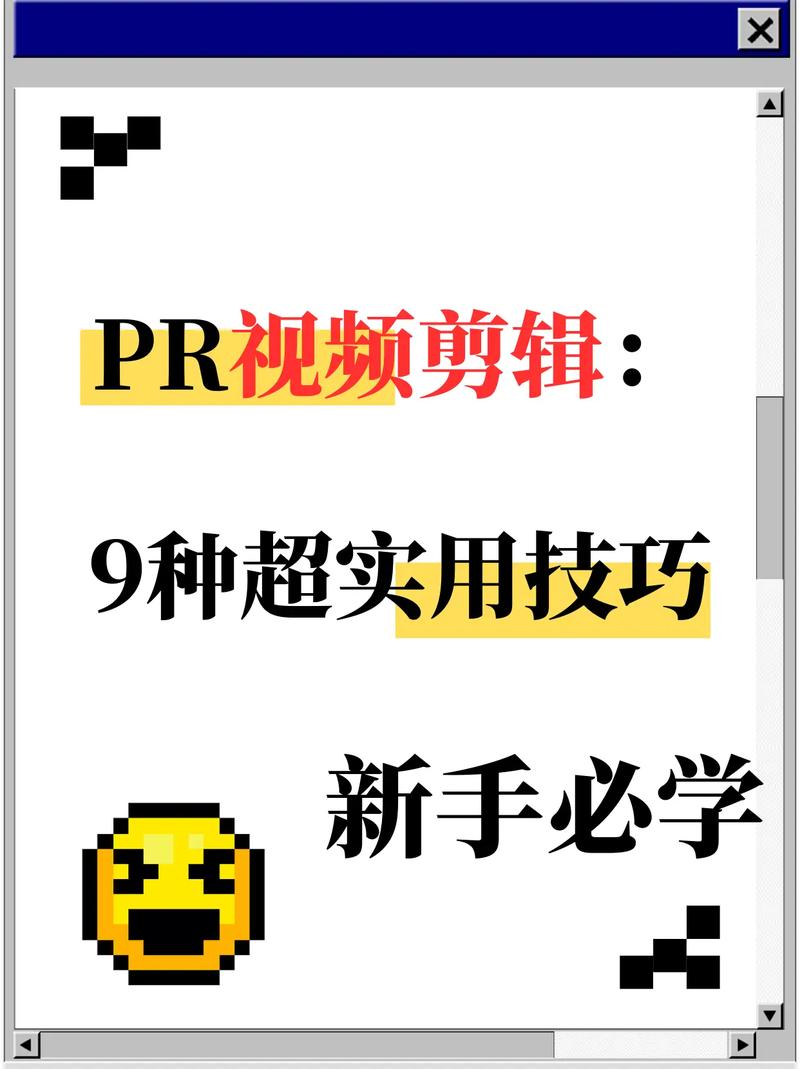
调整视频和遮盖的整合是精修阶段,检查时间线:视频在V1轨道,上下遮盖在V2轨道,确保遮盖层不透明;在“效果控件”中,不透明度设为100%,预览播放,看中间视频是否清晰居中,如有文本或图标元素,新建标题添加在遮盖层上,在“上遮盖”区加网站名称,字体选无衬线体(如Arial),大小适中,导出前,务必渲染预览:按回车键,PR会生成临时文件,检查流畅度,我见过新手忽略渲染,导致导出卡顿;花1分钟渲染,能省后期麻烦。
导出设置决定最终质量,转到“文件”>“导出”>“媒体”,打开导出面板,格式选H.264(广泛兼容),预设用“匹配源-高比特率”,分辨率保持1080x1920,帧率30fps,关键在比特率设置:视频比特率选10-15 Mbps(平衡画质和文件大小),音频设为AAC, 256kbps,输出名称清晰,如“抖音遮盖视频_final”,保存位置选桌面方便上传,点击导出后,PR开始处理;等待时间视素材长度而定,导出后,用手机预览文件,确认遮盖不裁剪内容,上传抖音时,选“竖屏”选项,确保平台识别格式。
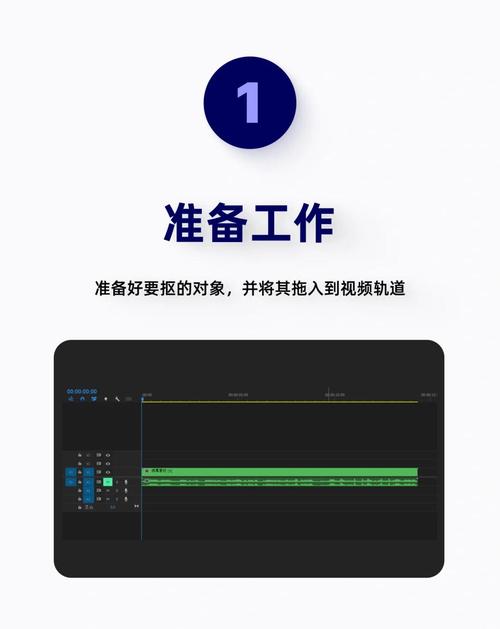
从个人经验看,这种技巧不只是模仿潮流——它强化内容焦点,减少视觉杂乱,尤其在移动端提升用户留存,PR的灵活性让创意自由发挥;多加练习,你会发现更多变体,如动态遮盖或结合蒙版,视频制作是门艺术,工具只是辅助;用心打磨每个细节,才能打动观众,如果遇到问题,别气馁;PR社区资源丰富,随时可查,高质量视频能为网站增色,吸引更多访客。


